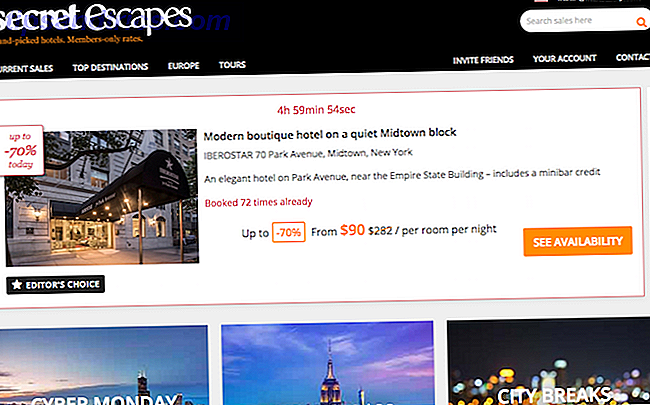Εργασία με τα Windows 10; Πώς αξιολογείτε τα Windows 10; [Δημοσκόπηση MakeUseOf] Πώς αξιολογείτε τα Windows 10; [MakeUseOf Poll] Η Microsoft χρειάζεται Windows 10 για να κάνει καλά, ειδικά καθώς τα Windows 10 είναι πιθανό να είναι η τελευταία έκδοση των Windows ποτέ. Έτσι, σε μια κλίμακα από 1 έως 5, πώς αξιολογείτε τα Windows 10; Διαβάστε περισσότερα Μάθετε πώς η Cortana μπορεί να σας βοηθήσει να κάνετε τα πράγματα γρηγορότερα και ευκολότερα.
Η Cortana είναι αναμφισβήτητα μία από τις μεγαλύτερες προσθήκες στα Windows 10. Η Microsoft δεν έχει χάσει την ευκαιρία να μιλήσει για τις δυνατότητες του εικονικού βοηθού, επιδεικνύοντας διάφορες λειτουργίες στις πολλές εκδηλώσεις πριν από την κυκλοφορία που διατίθενται για τη δημοσιοποίηση του λειτουργικού συστήματος.
Τώρα, η Cortana τελικά βρίσκεται στην άγρια φύση για χρήστες υπολογιστών. Οι υποστηρικτές των Windows Phone μπορεί να είναι ήδη εξοικειωμένοι με τις πολυπλοκότητες της Go Hands Free Με τη χρήση της Cortana Voice Control στο Windows Phone 8.1 Χάνετε τα χέρια σας χωρίς τη χρήση του ελέγχου φωνής Cortana στο Windows Phone 8.1 Η Cortana είναι εικονικός βοηθός ελεγχόμενος με φωνή. Για να κάνετε τη δουλειά της για σας, πρέπει να ξέρετε πώς να την μεταβιβάσετε. Ας σας δείξουμε. Διαβάστε περισσότερα, αλλά όποιος δεν έχει ξοδέψει χρόνο με έναν εικονικό βοηθό μπορεί να αισθάνεται λίγο χαμένος. Είτε είστε εντελώς νέοι σε αυτό το είδος εργαλείου, είτε απλά αναρωτιέστε τι προσθέτουν τα Windows 10 στο ζωμό, αυτές οι χρήσεις της Cortana αξίζει να δοκιμάσετε.
Αναζήτηση στο Web
Πρόκειται για τη βασικότερη λειτουργικότητα που προσφέρει η Cortana, αλλά λειτουργεί πολύ καλά. Πείτε τίποτα στην Cortana, και θα το αναζητήσει χρησιμοποιώντας Bing. Με την ευκαιρία που δεν μπορεί να καταλάβει μία από τις πιο συγκεκριμένες εντολές σας, θα ψάξει απλά και αυτό.

Εάν ο Bing είναι ένας διαχειριστής, μην πανικοβληθείτε. Εάν χρησιμοποιείτε τον Firefox ή το Chrome ως πρόγραμμα περιήγησης, αυτή η μέθοδος σάς επιτρέπει να αλλάξετε την προεπιλεγμένη μηχανή αναζήτησης σε κάτι πιο ευχάριστο. Ωστόσο, υπάρχει κάποια εργασία στο πόδι που θα πρέπει να ολοκληρώσετε και κάποιες λήψεις τρίτων εάν χρησιμοποιείτε το Chrome.
Άνοιγμα εφαρμογών
Ενώ οι πρώτες εκδόσεις του Cortana για τον υπολογιστή ήταν λίγο περισσότερο από μια φωνητική γραμμή αναζήτησης, όλα αυτά άλλαξαν τώρα που τα Windows 10 κυκλοφόρησαν επίσημα. Κάνετε σήμερα την ημέρα εκτόξευσης: Αποκτήστε τα Windows 10 τώρα! Κάντε την ημέρα εκκίνησης σήμερα: Αποκτήστε τα Windows 10 τώρα! Είστε πρόθυμοι να εγκαταστήσετε τα Windows 10. Δυστυχώς, χάσατε την προεπισκόπηση Insider και τώρα διαρκεί λίγο μέχρι να αναβαθμιστεί η αναβάθμιση σε εσάς. Δείτε πώς μπορείτε να αποκτήσετε τα Windows 10 τώρα! Διαβάστε περισσότερα . Το πρώτο κομμάτι λειτουργικότητας που πιθανότατα θέλετε να εκμεταλλευτείτε είναι η δυνατότητα να ξεκινήσετε μια εφαρμογή με λίγα λόγια.

Το μόνο που χρειάζεται να κάνετε είναι να κάνετε κλικ στο εικονίδιο του μικροφώνου - ή να λέτε "Hey Cortana" αν έχετε ενεργοποιήσει αυτή τη ρύθμιση - και να δώσετε εντολή στον υπολογιστή σας να ανοίξει την επιθυμητή εφαρμογή. Για παράδειγμα, για να φτιάξω το παραπάνω αποτέλεσμα, απλά είπα "ανοίξτε το Spotify".
Αν έχετε ήδη μια συντόμευση σε μια εφαρμογή, αυτό μπορεί να μην σας εξοικονομήσει τόσο πολύ χρόνο, αλλά η λειτουργία είναι πραγματικά χρήσιμη όταν έχετε πρόσβαση σε ένα σπάνια χρησιμοποιούμενο λογισμικό. Η Cortana μπορεί να το κάνει σε λειτουργία.
Σχεδιάστε ένα μήνυμα ηλεκτρονικού ταχυδρομείου
Ενώ η Cortana εξακολουθεί να υλοποιείται στις περισσότερες εφαρμογές τρίτων, πολλά από τα σταθερά προϊόντα της Microsoft. Ποια Office Suite είναι καλύτερη για εσάς; Ποια Office Suite είναι καλύτερη για εσάς; Θα πατήσετε για να βρείτε μια επαγρύπνηση που δεν απαιτεί κάποια επεξεργασία λέξεων ή αριθμών. Και μπορείτε να αναρωτηθείτε, είναι το Microsoft Office πραγματικά η καλύτερη λύση; Εδώ είναι οι επιλογές σας. Διαβάστε περισσότερα είναι ήδη συμβατά με τον εικονικό βοηθό. Εάν έχετε έναν λογαριασμό ηλεκτρονικού ταχυδρομείου που έχει ρυθμιστεί στο Outlook Πώς να εκτοξεύσετε μέσω ηλεκτρονικού ταχυδρομείου σας στο Microsoft Outlook Πώς να ανατίναξη μέσω ηλεκτρονικού ταχυδρομείου σας στο Microsoft Outlook Μην αφήσετε τα μηνύματά σας να μονοπωλούν την ημέρα σας, χρησιμοποιήστε αυτές τις συμβουλές του Outlook για να πάρει πίσω τον έλεγχο των εισερχομένων σας. Διαβάστε περισσότερα, μπορείτε να υπαγορεύσετε στην Cortana και σύντομα να συντάξετε ένα email.
Για να ξεκινήσετε, βεβαιωθείτε ότι ο παραλήπτης σας είναι ήδη καταχωρημένος στις επαφές σας. Στη συνέχεια, μπορείτε να τα αναφέρετε με το όνομά τους, χρησιμοποιώντας μια εντολή όπως "στείλτε ένα μήνυμα ηλεκτρονικού ταχυδρομείου στη Mary".

Στη συνέχεια, θα σας ζητηθεί ένα θέμα και το σώμα μηνυμάτων, τα οποία και τα δύο μπορείτε απλά να υπαγορεύσετε. Στη συνέχεια, έχετε τη δυνατότητα να τροποποιήσετε τα πράγματα με το πληκτρολόγιό σας, μόνο στην περίπτωση που η Cortana έκανε λάθη. Εναλλακτικά, μπορείτε να την ζητήσετε να την στείλει και να ολοκληρώσει ολόκληρο το πράγμα hands-free, το οποίο μπορεί να είναι χρήσιμο αν θέλετε να γράψετε ένα μήνυμα ηλεκτρονικού ταχυδρομείου σχετικά με κάτι που βλέπετε στην οθόνη σας.
Ελέγξτε τη μουσική σας
Είτε χρησιμοποιείτε το φορητό σας υπολογιστή για να παίξετε κάποια μουσική ενώ μαγειρεύετε το Spotify App Supper. Τροφοδοτεί τις αισθήσεις σας με το φαγητό και τη μουσική Spotify App Supper. Τροφοδοτεί τις αισθήσεις σας με το φαγητό και τη μουσική Το τελευταίο μέρος που θα περίμενε κανείς να βρει ενδιαφέρουσες συνταγές για να δοκιμάσει είναι το Spotify. Δείπνο. συνδυάζει δύο από τα μεγαλύτερα πάθη μας, συνδυάζοντας τις δύο εμπειρίες τρώγοντας και ακούγοντας μουσική. Διαβάστε περισσότερα ή απλώς θέλετε να παραλείψετε ένα κομμάτι ενώ εργάζεστε χωρίς να σπάσετε τη συγκέντρωση, τα χειριστήρια μουσικής με δυνατότητα φωνής αποτελούν έναν από τους καλύτερους τρόπους χρήσης της Cortana.
Έχει συμπεριληφθεί μια ευρεία ποικιλία φωνητικών εντολών για να γίνει αυτό όσο το δυνατόν πιο φυσιολογικά - για παράδειγμα, ενώ το "επόμενο κομμάτι" φαίνεται να είναι το προεπιλεγμένο, αλλά το "skip song" λειτουργεί εξίσου καλά.

Χρησιμοποιώ αυτές τις εντολές με το Spotify, αλλά φαίνεται ότι συνδέονται με συστήματα ελέγχου μουσικής σε επίπεδο συστήματος, ακριβώς όπως τα κουμπιά λειτουργιών σας. Ως αποτέλεσμα, θα πρέπει να μπορείτε να χρησιμοποιήσετε την Cortana για να ελέγξετε τα βασικά στοιχεία των πιο σύγχρονων συσκευών αναπαραγωγής πολυμέσων. Ωστόσο, δεν μπορείτε να την ζητήσετε να παίξει ένα συγκεκριμένο τραγούδι ακόμα.
Προγραμματίστε μια συνάντηση
Αυτό είναι ένα άλλο κομμάτι της λειτουργικότητας που βασίζεται σε έναν λογαριασμό του Outlook που έχει ρυθμιστεί, οπότε το κάνετε αυτό πρώτα, αν θέλετε να το χρησιμοποιήσετε. Από εκεί, απλά πείτε "προγραμματίστε μια συνάντηση" με την Cortana και θα ανοίξει το διάλογο για να μπορέσετε να της πείτε τις λεπτομέρειες.

Αυτό το χαρακτηριστικό λειτουργεί πολύ καλά μαζί με τις υπενθυμίσεις της Cortana. Εάν ανησυχείτε ότι θα ξεχάσετε να παρευρεθείτε, απλά πείτε "μου υπενθυμίζω τη συνάντησή μου" και η Cortana θα πάρει τις απαραίτητες πληροφορίες για να βεβαιωθεί ότι δεν συμβαίνει αυτό.

Απενεργοποιήστε το Wi-Fi σας
Cortana έχει επίσης πρόσβαση σε ρυθμίσεις όπως το Wi-Fi σας 3 Κίνδυνοι από την σύνδεση στο δημόσιο Wi-Fi 3 Κίνδυνοι σύνδεσης στο δημόσιο Wi-Fi Έχετε ακούσει ότι δεν πρέπει να ανοίξετε το PayPal, τον τραπεζικό σας λογαριασμό και ίσως ακόμη και το δικό σας ηλεκτρονικού ταχυδρομείου ενώ χρησιμοποιείτε δημόσιο WiFi. Αλλά ποιοι είναι οι πραγματικοί κίνδυνοι; Διαβάστε περισσότερα και λειτουργία πτήσης. Πείτε στον υπολογιστή σας να ενεργοποιήσει ή να απενεργοποιήσει το Wi-Fi και θα γίνει με λάμψη και χωρίς να χρειάζεται να εισέλθετε ποτέ στην εφαρμογή "Ρυθμίσεις" ή "Κέντρο δράσης".

Αυτό δεν φαίνεται να είναι πολύ επαναστατικό από μόνο του, αλλά μοιάζει με κάτι που θα εξελιχθεί ολοένα και πιο προχωρημένο όσο περνάει ο καιρός. Κάνοντας τσίμπημα στη λειτουργικότητα του συστήματος όπως αυτό, κάποτε εννοούσε τη σελίδα μέσα από τη σελίδα των μενού, αλλά θα μπορούσε να γίνει απλούστερη από ποτέ χάρη στην Cortana στο μη-μακρινό μέλλον.
Έχετε μια μεγάλη συμβουλή για τον τρόπο χρήσης της Cortana στα Windows 10; Γιατί να το μοιραστείτε με άλλους χρήστες στην παρακάτω ενότητα σχολίων;